DVD 컬렉션은 보기만 좋은 것이 아닙니다. 소중한 비디오 메모리 더미를 위한 좋은 백업이기도 합니다. 그래서 당신이 원할 수도 있습니다 MP4를 DVD로 굽기. 비디오가 저장 장치에 백업되어 있는지 확인하는 것이 좋습니다.
또한 DVD 플레이어 또는 Blu-ray 플레이어를 사용하여 다른 경험을 위해 비디오를 시청할 수 있습니다. 따라서 비디오 파일을 재기록 가능한 DVD 디스크에 구워야 할 가능성이 높습니다.
우리 삶의 다양한 순간에 만들어지는 영상은 매우 중요합니다. 미래에 우리가 그것들을 볼 때 그것들은 행복하게 사용합니다. 그것들은 우리가 과거에 일어났던 일을 회상하도록 도와줍니다.
여기서는 재기록 가능한 DVD 디스크에 MP4 파일을 쉽게 굽는 방법을 알려드립니다. 방법을 배우려면 아래를 읽으십시오.
내용 : 1부: DVD 굽기란 무엇입니까?파트 2: Mac에서 MP4를 DVD로 굽는 방법파트 3: 권장 사항 - 파일을 MP4로 변환하는 방법Part 4 : 결론
1부: DVD 굽기란 무엇입니까?
DVD 굽기는 데이터를 재기록 가능한 CD 또는 DVD 디스크로 전송하여 파일 백업 또는 재생 가능한 오디오 및 비디오 디스크로 사용하는 과정입니다. 그렇다면 DVD 버너와 소프트웨어가 있으면 어떻게 될까요? 굽는 과정에서 어떤 일이 발생합니까?
"굽기" 아이콘을 누르면 굽기 프로세스의 수명 주기가 시작됩니다. 이는 일반적으로 네 가지 단계로 나누어지는 프로세스입니다.
첫 번째는 비디오 파일을 DVD에서 읽을 수 있는 파일 형식으로 변환하는 것입니다. 이 프로세스를 트랜스코딩이라고 하며 파일 크기에 따라 시간이 많이 걸립니다.
두 번째 단계에는 구축이라는 프로세스가 포함됩니다. 여기에는 디스크 구성이 포함됩니다. 이 시간 동안 디스크 내에서 제대로 작동하는지 확인하기 위해 링크, 메뉴 및 탐색이 생성됩니다.
세 번째 단계는 작업의 가장 큰 부분을 포함합니다. 이 단계에서는 DVD 디스크에 정보를 기록합니다. 하드 드라이브에서 데이터를 전송하여 DVD에 저장하는 작업이 포함됩니다.
마지막으로 마지막 단계는 굽기 단계를 마무리하는 것입니다. 리드 아웃이라고 하며 플레이어나 프로그램이 혼동되지 않도록 합니다. 재기록 가능한 디스크에서 더 많은 것을 읽으려고 시도합니다.

파트 2: Mac에서 MP4를 DVD로 굽는 방법
Mac 컴퓨터에서 MP4를 DVD로 굽는 것은 매우 쉽습니다. macOS Catalina 10.15용 내장 옵션을 사용하면 MP4 파일을 컴퓨터에 구울 수 있습니다. DVD.
그러나 이로 인해 DVD 플레이어에서 재생할 수 없는 디스크가 생성됩니다. 백업 또는 저장 장치로 사용할 수 있는 데이터 디스크만 생성됩니다.
이를 수행하는 단계는 다음과 같습니다.
1. 공 디스크 삽입
광학 드라이브에 넣습니다. 대화 상자가 나타나면 팝업 메뉴를 누릅니다. 그런 다음 "Finder 열기"를 클릭하십시오.
공 DVD 디스크를 삽입할 때마다 Finder를 실행하려면 "이 작업을 기본값으로 설정"을 클릭하십시오. 이제 디스크가 데스크탑에 표시됩니다.
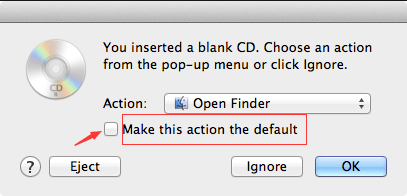
2. 파일 끌어다 놓기
MP4를 DVD로 구우려면 먼저 데스크탑에 표시된 새 디스크를 두 번 클릭해야 합니다. 그러면 창이 열립니다. 구우려는 MP4 파일(또는 폴더)을 디스크 창으로 드래그합니다. 파일 별칭은 창 내에 배치됩니다.
원본 파일은 삭제되거나 이동되지 않는다는 점에 유의해야 합니다. 동일한 파일 세트를 디스크에 두 번 이상 구우려면 굽기 폴더를 사용해야 합니다.
3. 파일 정렬
디스크 굽기가 완료되면 재기록 가능 디스크에 있는 항목은 디스크 창에 있는 항목과 동일한 이름(및 위치)을 가집니다.
따라서 굽기 프로세스가 시작되기 전에 파일 이름을 변경하고 원하는 대로 정렬해야 합니다. 디스크를 구운 후에는 항목을 변경할 수 없습니다.
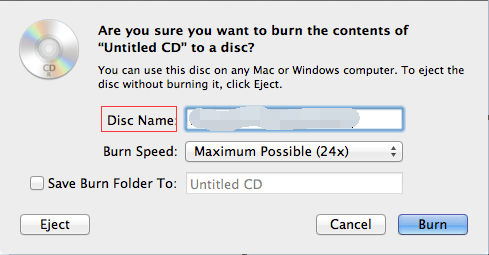
4. 굽기 시작
파일을 선택한 다음 "[디스크] 굽기"를 선택합니다. 그런 다음 지침을 따르십시오. 이 시간까지 별칭이 실제로 참조하는 파일은 재기록 가능한 디스크에 구워집니다.
또한 디스크에 입력한 다른 폴더에 별칭이 있는 경우 이러한 별칭이 참조하는 실제 파일도 재기록 가능한 디스크에 구워집니다.
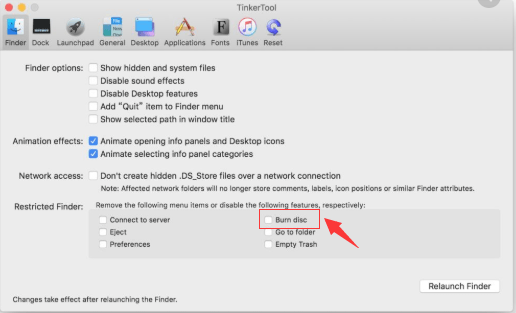
중요 사항 : 굽기 과정을 시작하지 않고 재기록 가능한 디스크를 꺼내면 디스크에 넣은 파일(또는 폴더)이 포함된 특정 "굽기 폴더"가 만들어지고 바탕 화면에 배치됩니다. 굽기 과정을 마치려면 "굽기" 아이콘을 클릭하십시오.. Finder의 사이드바 바로 옆에 있습니다. 또는 CTRL 키를 누른 상태에서 디스크를 클릭할 수도 있습니다. 그런 다음 바로 가기 메뉴에 있는 "디스크 굽기"를 선택합니다.
.DMG 파일 또는 디스크 이미지 파일을 재기록 가능한 디스크에 구우려면 해당 파일을 CTRL + 클릭하기만 하면 됩니다. 그런 다음 "디스크 이미지 [디스크 이름]를 디스크로 굽기"를 선택하십시오. 이것은 바로 가기 메뉴에서 볼 수 있습니다. 그런 다음 화면에 표시되는 프롬프트를 따릅니다.
중요한 팁 : 재기록 가능한 디스크 내의 모든 항목을 제거하려면 Finder 사이드바로 이동하여 CTRL 키를 누른 상태에서 DVD 또는 CD 드라이브를 클릭합니다. 그런 다음 나타나는 바로 가기 메뉴에서 "재기록 가능한 디스크 지우기"를 선택하십시오. 지금까지 몇 단계를 거쳐 MP4를 DVD로 굽는 작업을 마쳤습니다.
파트 3: 권장 사항 - 파일을 MP4로 변환하는 방법
만약 너라면 MP4 이외의 비디오 파일 형식이 있고 MP4로 변환하려는 경우 호환성을 위해 형식을 지정한 다음 사용할 수 있습니다. iMyMac 비디오 컨버터. 이런 식으로 MP4 파일을 DVD로 구울 수 있습니다.
다양한 파일 형식의 초고속 변환 속도를 위해 그래픽 카드 기술을 활용하는 오디오 및 비디오 변환 도구입니다.
또한 이 도구에는 밝기와 채도를 수정할 수 있는 비디오 편집 기능이 있습니다. 이러한 기능을 사용하면 비디오를 자를 수도 있습니다. 원하는 경우 비디오에 나만의 워터마크를 추가할 수도 있습니다.
이 도구는 이해하기 쉬운 강력한 인터페이스에서 많은 파일 유형을 지원하므로 매우 다재다능합니다.
Part 4 : 결론
macOS 컴퓨터에서 MP4를 DVD로 굽는 데 사용할 수 있는 단계를 제공했습니다. 특히 macOS Catalina 10.15에 중점을 두었습니다. Mac 컴퓨터의 내장 기능은 추가 소프트웨어를 다운로드할 필요 없이 파일을 재기록 가능한 CD 또는 DVD 디스크로 구울 수 있는 좋은 방법입니다.
비디오 파일을 한 형식에서 다른 형식으로 변환하려면 다음을 사용할 수 있습니다. iMyMac 비디오 컨버터. 오디오 및 비디오 파일을 한 형식에서 다음 형식으로 쉽게 변환하는 데 도움이 되는 도구입니다. 또한, 무료 다운로드 시도해 볼 수 있습니다. 지금 도구를 얻으십시오!



